KVM (Kernel-Based Virtual Machine) adalah perangkat lunak virtualisasi yang menyediakan kemampuan untuk menjalankan beberapa mesin virtual (tamu) dengan bantuan ekstensi virtualisasi perangkat keras. Ini mendukung berbagai macam sistem operasi tamu seperti Linux, Windows, Solaris, dan banyak lagi.
Mesin virtual dapat dibuat atau dikelola menggunakan alat baris perintah ( virsh, virt-install, dan guestfish) atau alat grafis yang tersedia (Konsol web kokpit).
Di sini, kita akan melihat cara menginstal KVM di CentOS 8 / RHEL 8 dan mempelajari cara membuat mesin virtual.
Prasyarat
Periksa Dukungan VT
Seperti yang dikatakan sebelumnya, Anda dapat menjalankan mesin virtual hanya jika CPU memiliki dukungan virtualisasi perangkat keras, baik Intel VT atau AMD-V.
Untuk mengetahui apakah CPU Anda mendukung fitur VT, jalankan perintah berikut.
egrep '(vmx|svm)' /proc/cpuinfo | wc -l
Jika perintah di atas mengembalikan selain nol, berarti perangkat keras Anda telah mengaktifkan VT jika tidak.

Jembatan Jaringan
Buat jembatan jaringan di sistem Anda agar mesin virtual dapat berkomunikasi dengan jaringan eksternal.
Di sini, kita akan membuat jembatan virtual bernama br0. Untuk melakukannya, pertama-tama, buat file konfigurasi jaringan jembatan.
vi /etc/sysconfig/network-scripts/ifcfg-br0
Perbarui file konfigurasi dengan alamat IP dan informasi jaringan lainnya. Jembatan ini akan menjadi koneksi jaringan utama saya.
DEVICE="br0"
BOOTPROTO="static"
IPADDR="192.168.0.10"
NETMASK="255.255.255.0"
GATEWAY="192.168.0.1"
DNS1="192.168.0.1"
ONBOOT="yes"
TYPE="Bridge"
Edit file konfigurasi antarmuka jaringan Anda untuk menggunakan bridge br0.
vi /etc/sysconfig/network-scripts/ifcfg-ens33
Perbarui konfigurasi dengan informasi di bawah ini.
DEVICE="ens33"
TYPE="Ethernet"
BOOTPROTO="none"
ONBOOT="yes"
BRIDGE="br0"
Muat ulang profil koneksi dan mulai ulang NetworkManager.
nmcli connection reload
systemctl restart NetworkManager
Validasi konfigurasi jaringan menggunakan perintah ifconfig.
ifconfig
Keluaran:
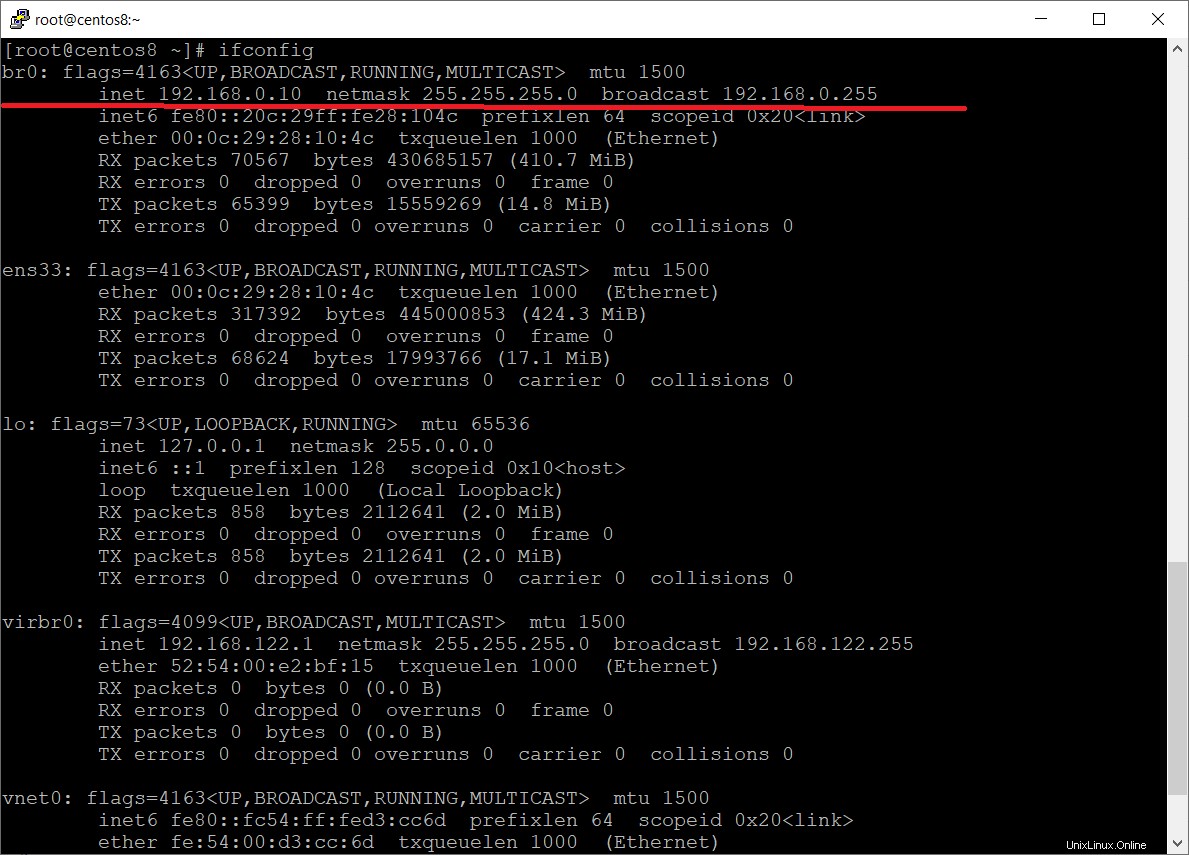
Instal KVM
Instal modul virtualisasi. Modul ini akan menginstal semua paket yang diperlukan sistem untuk mendukung virtualisasi.
dnf module install -y virt
Instal paket virt-install dan virt-viewer.
dnf install -y virt-install virt-viewer
virt-install – Alat baris perintah untuk membuat mesin virtual.
virt-viewer – Konsol grafis
Jalankan perintah di bawah ini untuk memvalidasi apakah host siap menjalankan mesin virtual.
virt-host-validate
Output: QEMU: Checking for hardware virtualization : PASS QEMU: Checking if device /dev/kvm exists : PASS QEMU: Checking if device /dev/kvm is accessible : PASS QEMU: Checking if device /dev/vhost-net exists : PASS QEMU: Checking if device /dev/net/tun exists : PASS QEMU: Checking for cgroup 'cpu' controller support : PASS QEMU: Checking for cgroup 'cpuacct' controller support : PASS QEMU: Checking for cgroup 'cpuset' controller support : PASS QEMU: Checking for cgroup 'memory' controller support : PASS QEMU: Checking for cgroup 'devices' controller support : PASS QEMU: Checking for cgroup 'blkio' controller support : PASS QEMU: Checking for device assignment IOMMU support : WARN (No ACPI IVRS table found, IOMMU either disabled in BIOS or not supported by this hardware platform)Jika Anda mendapatkan QEMU:Memeriksa virtualisasi perangkat keras:GAGAL (Hanya CPU yang diemulasi yang tersedia, kinerja akan sangat terbatas), maka mesin Anda tidak dapat menjalankan mesin virtual.
Membuat dan Mengelola Mesin Virtual
Jika validasi host bagus, maka kita dapat membuat mesin virtual menggunakan antarmuka baris perintah atau grafis.
Mode Baris Perintah
Perintah virt-install digunakan untuk membuat mesin virtual. Perintah tersebut memerlukan beberapa argumen wajib untuk membuat mesin virtual seperti nama VM, CPU, memori, disk, jaringan, lokasi media penginstalan, varian OS, dan banyak lagi.
virt-install --name=itzgeekguest --ram=1024 --vcpus=1 --os-type=linux --os-variant=rhel6.0 --cdrom=/tmp/CentOS-6.10-x86_64-minimal.iso --network bridge=br0 --graphics vnc,port=5901,listen=0.0.0.0 --disk path=/var/lib/libvirt/images/itzgeekguest.qcow2,size=10
| Argumen | Tujuan |
|---|---|
| --nama | Nama mesin Virtual |
| --ram | Ukuran memori dalam MB |
| --vcpus | CPU virtual dalam jumlah |
| --os-type | Jenis OS seperti Linux, Windows, dll. |
| --os-variant | Varian OS seperti RHEL 6, Solaris |
| --cdrom | Lokasi gambar ISO |
| --jaringan | Jaringan dengan Opsi |
| --grafik | Konsol Tamu (VNC dengan nomor port) |
| --disk-path | Lokasi disk (qcow2) dengan ukuran |
Setelah Anda menjalankan perintah di atas, itu akan membuat mesin virtual dan memulai sesi penampil VNC untuk konsol grafis.
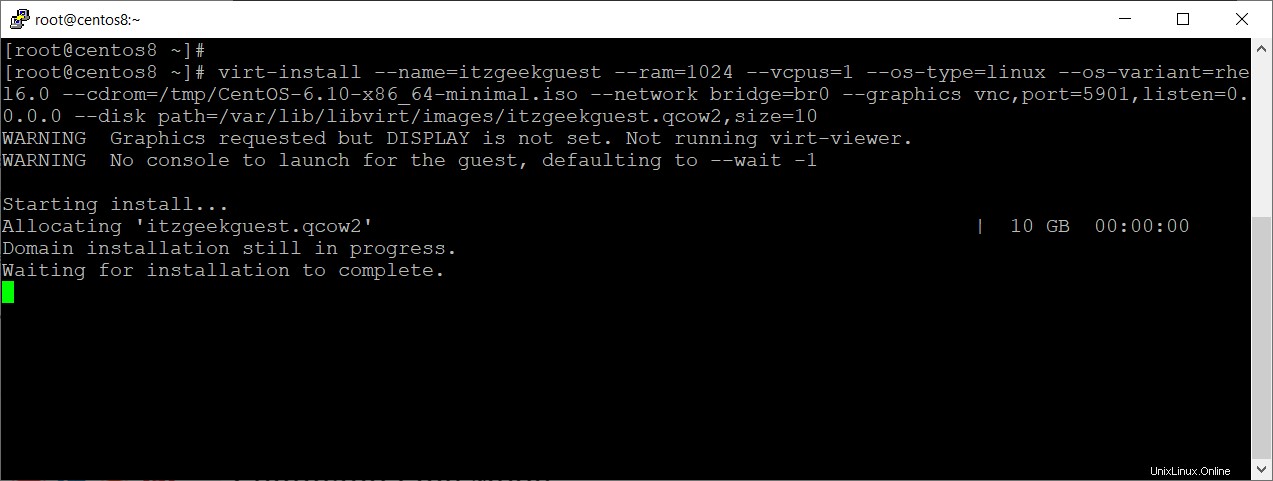 Perintah virt-install tidak akan keluar kecuali instalasi os selesai. Jadi, buka terminal baru dan lanjutkan.
Perintah virt-install tidak akan keluar kecuali instalasi os selesai. Jadi, buka terminal baru dan lanjutkan. Izinkan koneksi VNC di firewall.
firewall-cmd --permanent --add-port=5901/tcp
firewall-cmd --reload
Buka penampil VNC dan akses konsol VM.
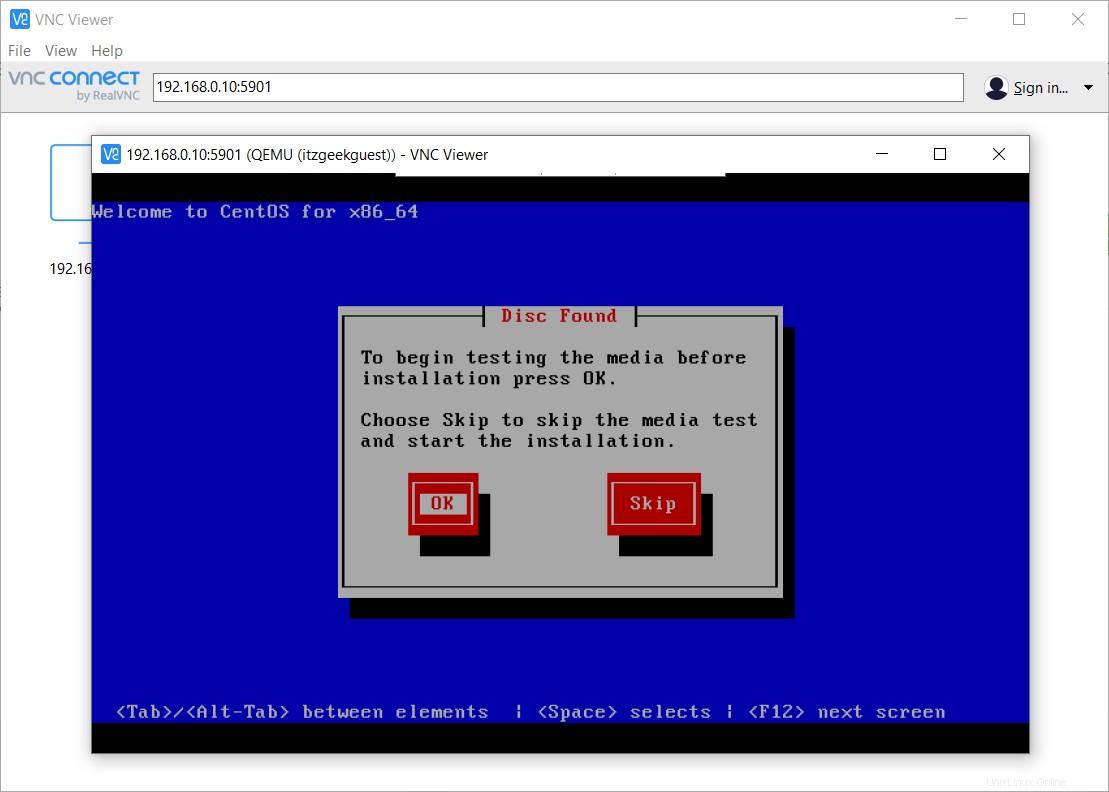
Beberapa perintah penting untuk mengelola mesin virtual.
Daftar semua mesin virtual:
virsh list --all
Mulai mesin virtual:
virsh shutdown <vmname>
Matikan mesin virtual dengan anggun:
virsh shutdown <vmname>
Mulai ulang mesin virtual:
virsh reset <vmname>
Menghentikan mesin virtual secara paksa:
virsh destroy <vmname>
Hapus mesin virtual beserta volume penyimpanannya:
virsh undefine <vmname> --remove-all-storage
Mode Grafis
CentOS 8 / RHEL 8 hadir dengan Cockpit, antarmuka berbasis web untuk mengelola sistem Linux lokal dan jarak jauh.
BACA: Cara Memasang Cockpit di CentOS 8 / RHEL 8
Cockpit menyediakan add-on tambahan untuk mengelola mesin virtual dari konsolnya.
dnf install -y cockpit-machines
Setelah instalasi, restart layanan Cockpit.
systemctl restart cockpit.socket
Akses Kokpit dan buka halaman Mesin Virtual. Anda akan melihat semua mesin virtual yang ada.
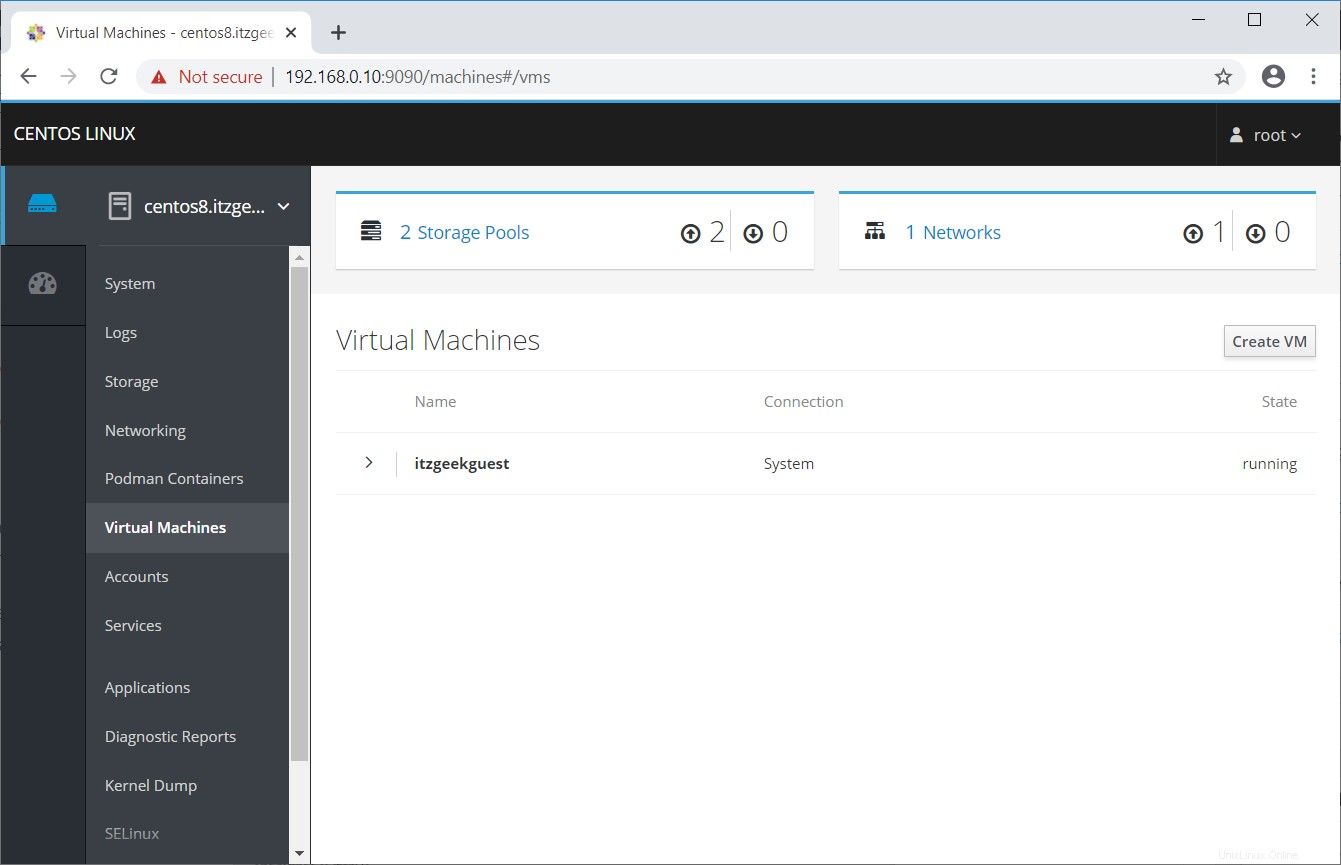
Jika Anda tidak memiliki mesin virtual, lanjutkan dan buat VM baru dengan mengklik Buat VM. Isi formulir Buat Mesin Virtual Baru dan klik Buat.
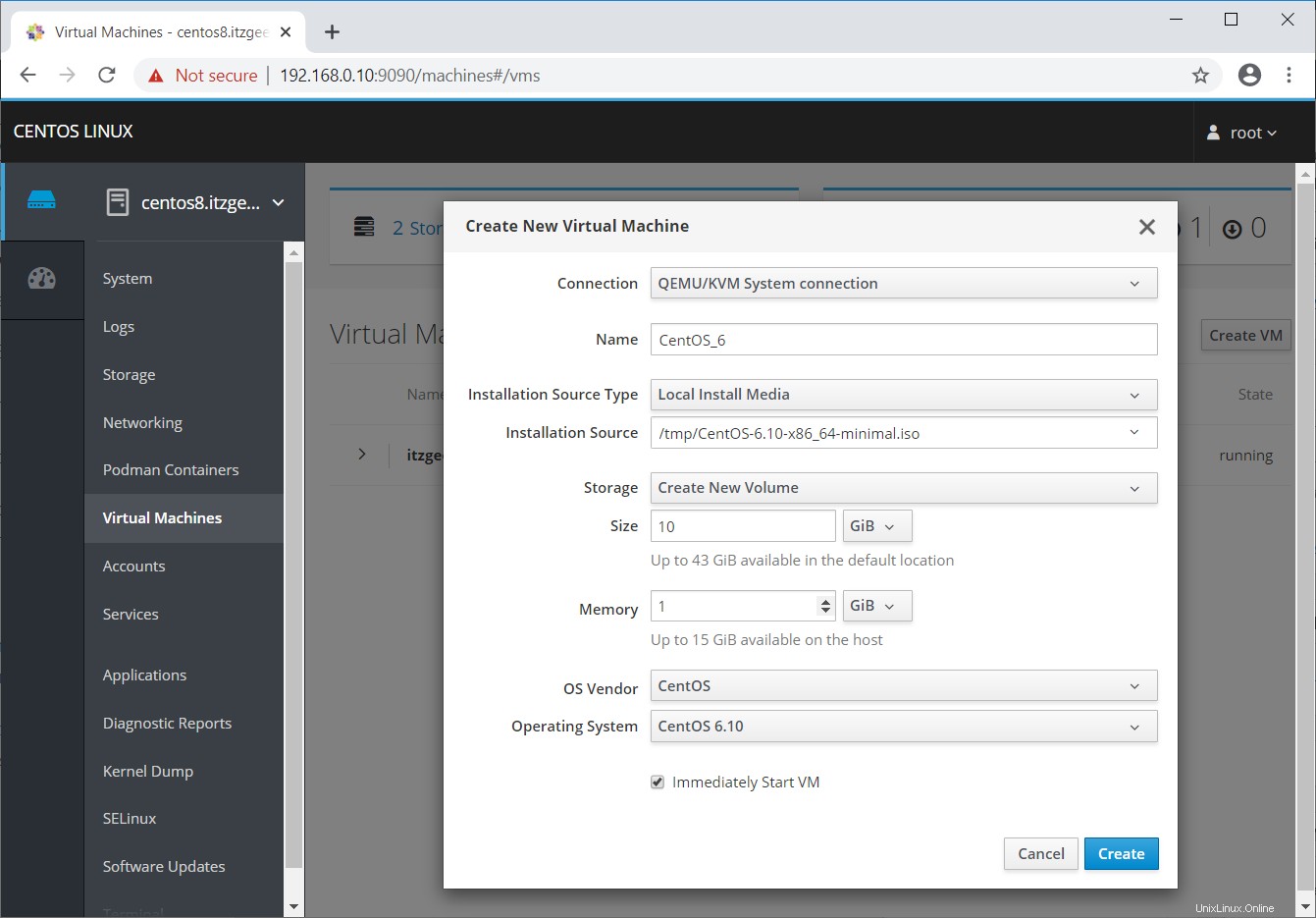
Dalam beberapa detik, Anda akan melihat VM yang baru dibuat.
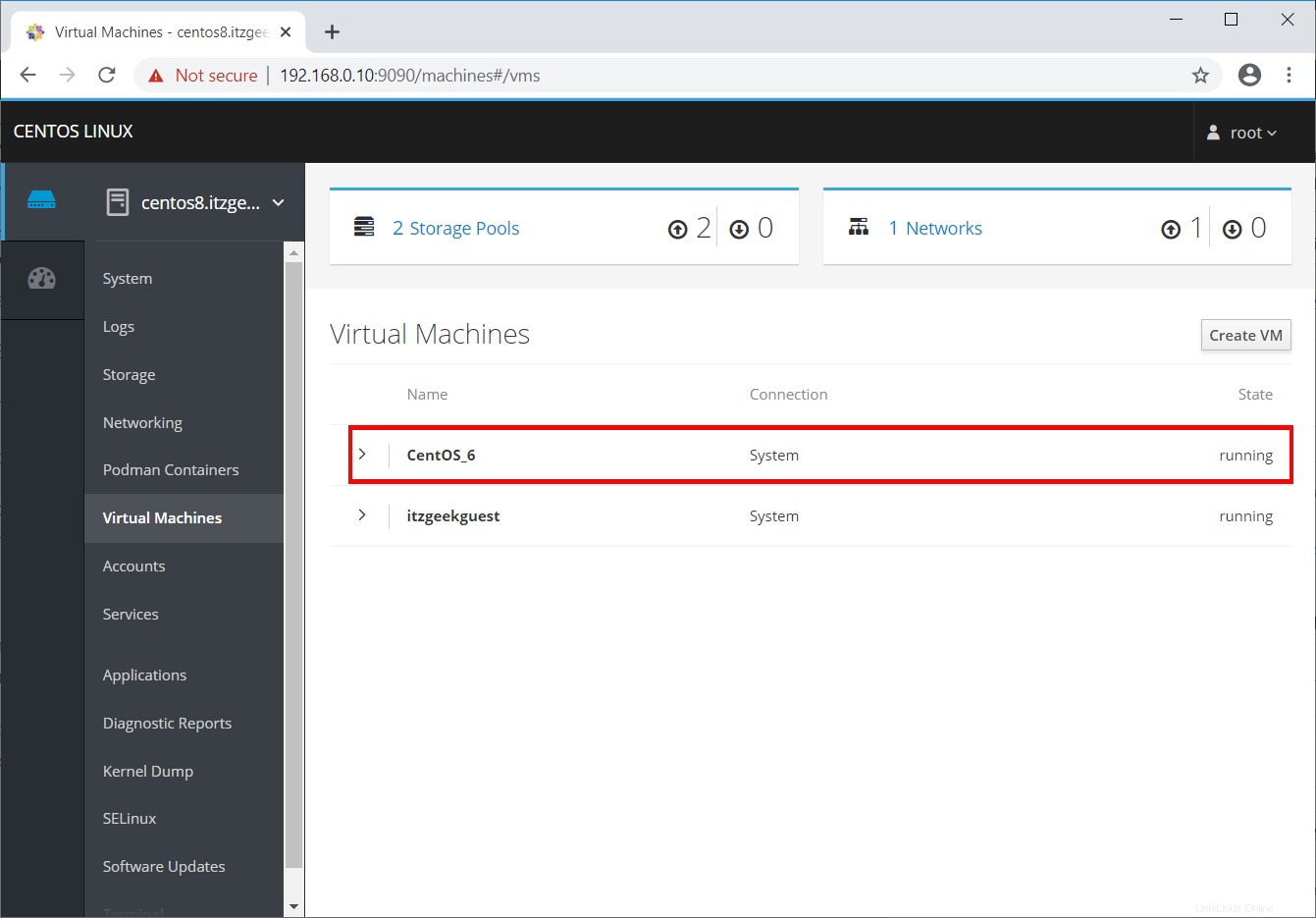
Klik pada VM dan buka tab Konsol. Anda akan melihat layar instalasi CentOS 6.
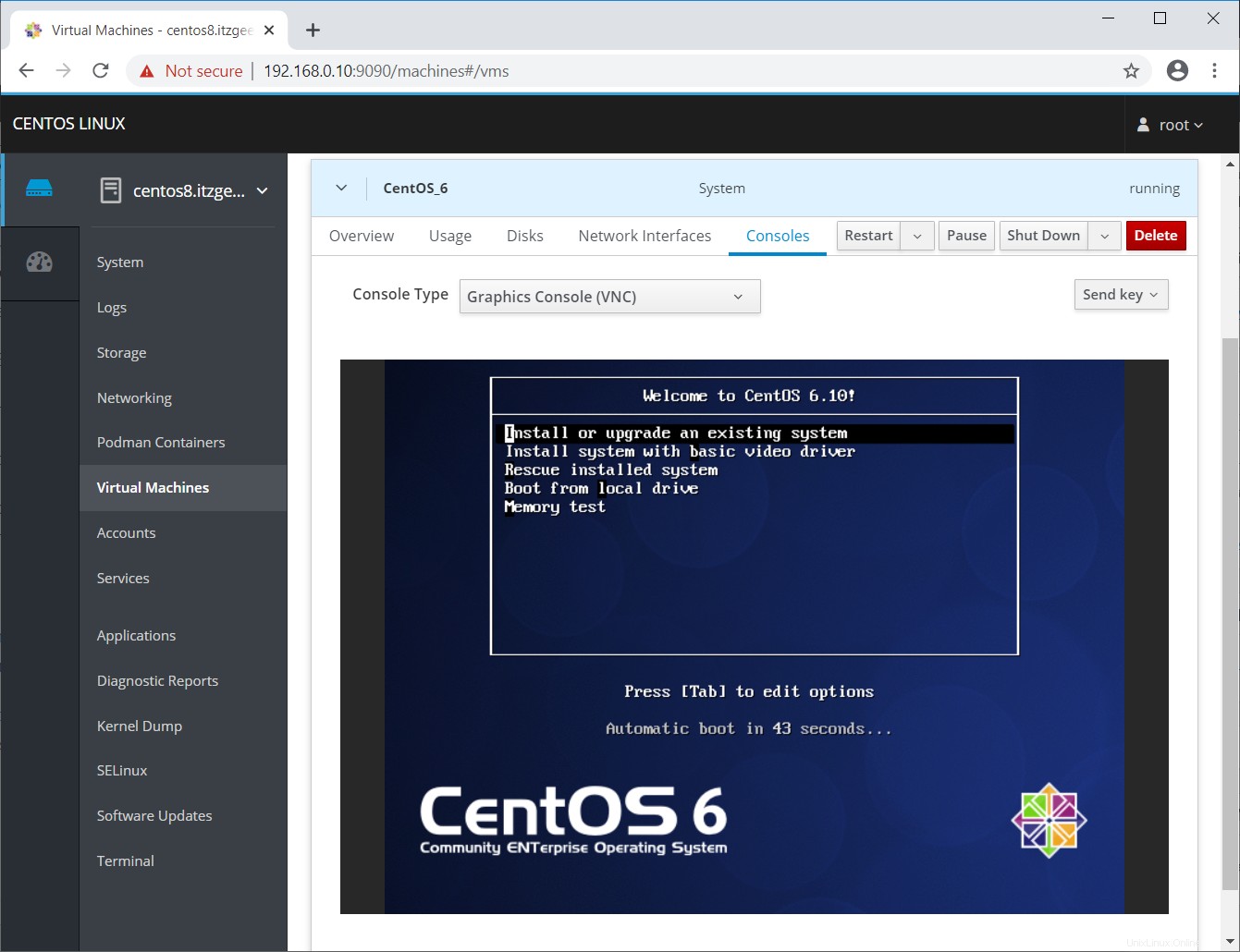
Anda dapat melakukan tindakan siklus daya VM seperti memulai, mematikan, memulai ulang, menjeda mesin virtual yang dipilih.
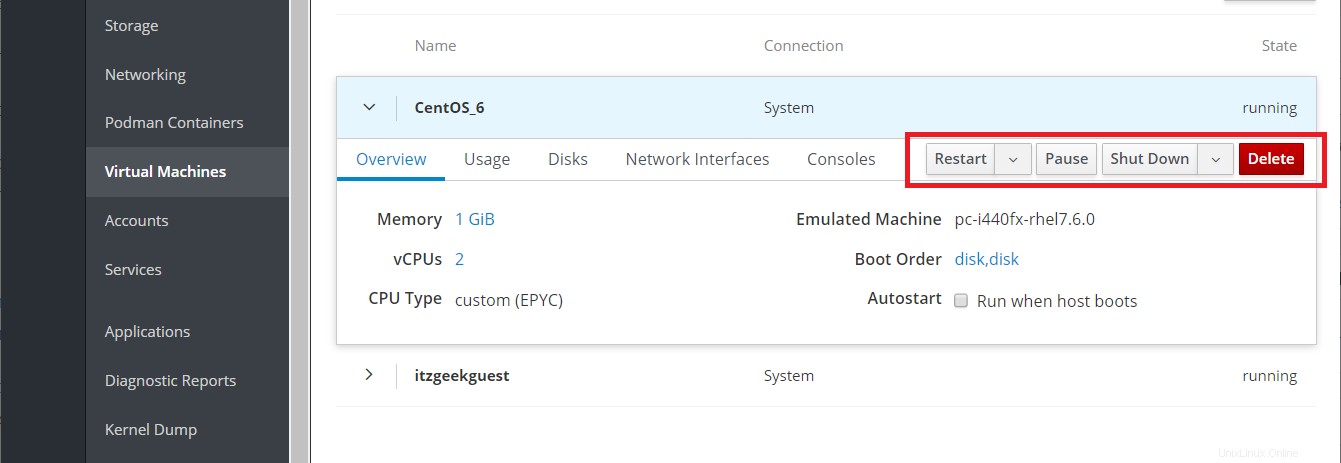
Anda dapat mengelola mesin virtual dengan membuka tab Disk dan Jaringan. Di sana Anda dapat menambahkan, memodifikasi, dan menghapus perangkat disk/jaringan.
Disk:
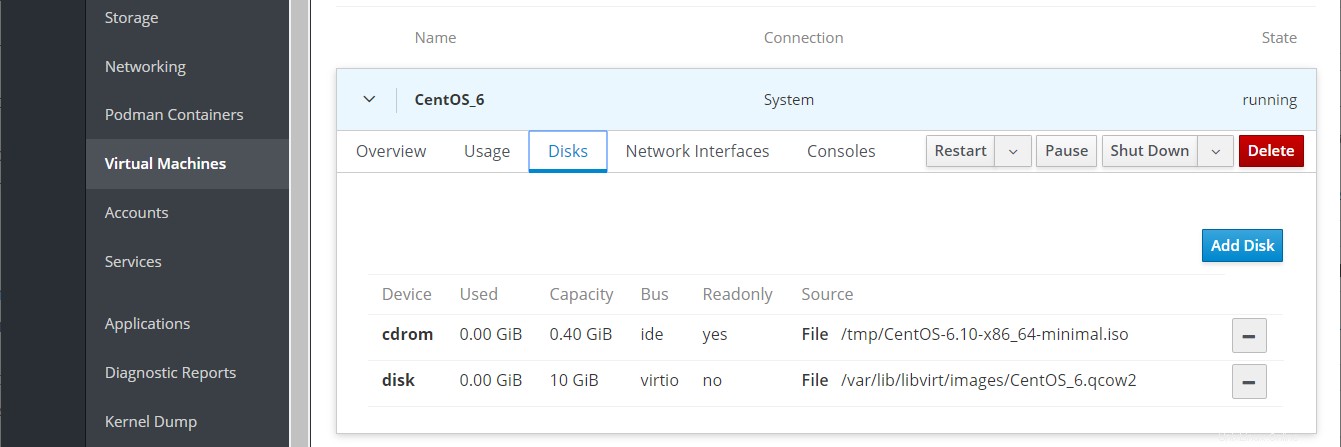
Jaringan:
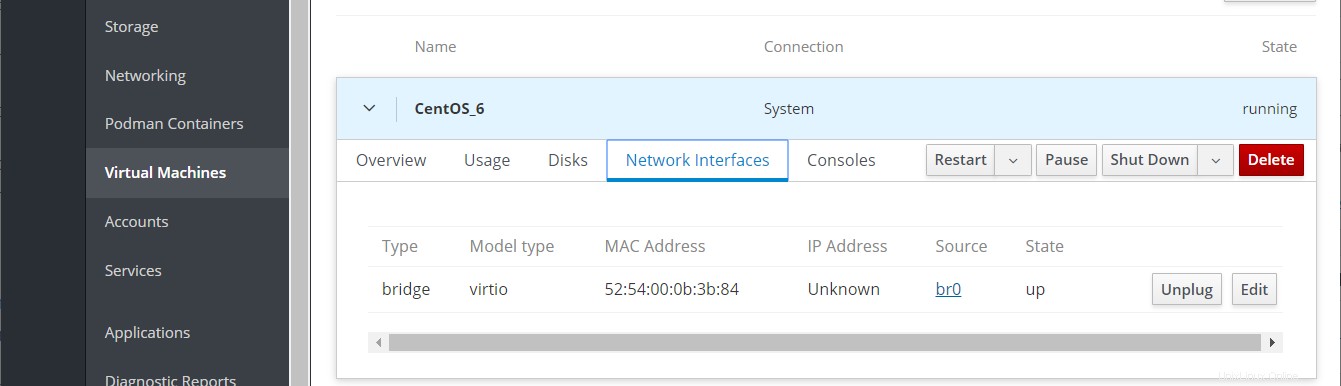
Kesimpulan
Itu saja. Saya harap Anda mempelajari cara menginstal KVM di CentOS 8 / RHEL 8 dan membuat mesin virtual.